推荐工具:.NET Fiddle
推荐理由:在线调试,编译,运行.net代码,同时支持C#,VB.NET,F#
推荐说明::对于.NET开发者来说是福音,因为我们可以不用再担心环境与庞大的IDE的问题,不管在任何时间,任何环境,如果有了什么点子,打开dotnetfiddle.net,输入你的代码;总的来说,它能够让你在浏览器窗体重复折腾代码片段而无需运行Visual Studio。当你仅仅是调试少量代码时这实在是太方便了。.NET Fiddle的一个最大卖点就是它是免费的。
网站截图:
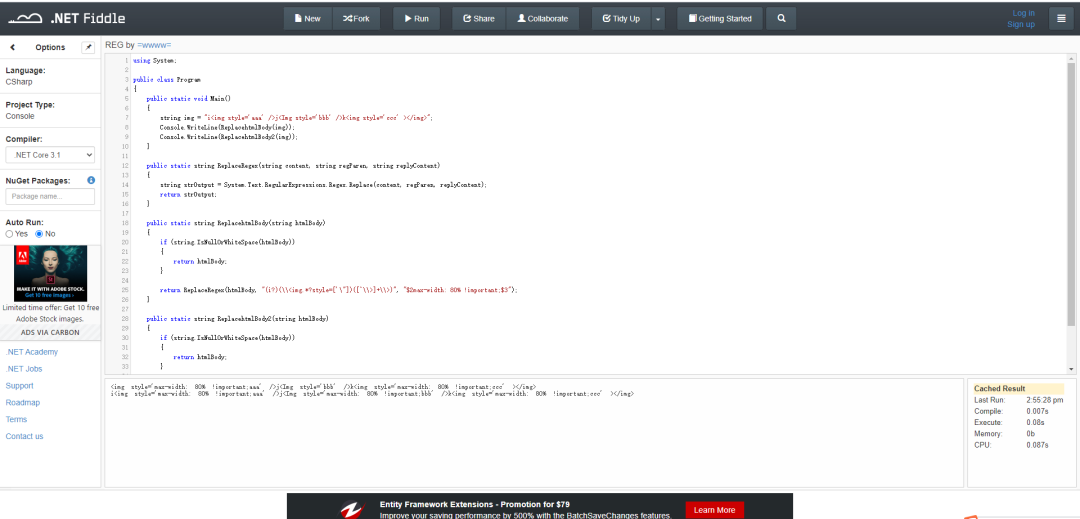
看看我的代码
using System;
public class Program
{
public static void Main()
{
string img = "i<img style='aaa' />j<Img style='bbb' />k<img style='ccc' ></img>";
Console.WriteLine(ReplacehtmlBody(img));
Console.WriteLine(ReplacehtmlBody2(img));
}
public static string ReplaceRegex(string content, string regParen, string replyContent)
{
string strOutput = System.Text.RegularExpressions.Regex.Replace(content, regParen, replyContent);
return strOutput;
}
public static string ReplacehtmlBody(string htmlBody)
{
if (string.IsNullOrWhiteSpace(htmlBody))
{
return htmlBody;
}
return ReplaceRegex(htmlBody, "(i?)(\\<img.*?style=['\"])([^\\>]+\\>)", "$2max-width: 80% !important;$3");
}
public static string ReplacehtmlBody2(string htmlBody)
{
if (string.IsNullOrWhiteSpace(htmlBody))
{
return htmlBody;
}
var reg = new System.Text.RegularExpressions.Regex("(\\<img.*?style=['\"])([^\\>]+\\>)", System.Text.RegularExpressions.RegexOptions.IgnoreCase);
return reg.Replace(htmlBody, "$1max-width: 80% !important;$2");
}
}
<img style='max-width: 80% !important;aaa' />j<Img style='bbb' />k<img style='max-width: 80% !important;ccc' ></img>
i<img style='max-width: 80% !important;aaa' />j<Img style='max-width: 80% !important;bbb' />k<img style='max-width: 80% !important;ccc' ></img>地址:
https://dotnetfiddle.net/






















 588
588











 被折叠的 条评论
为什么被折叠?
被折叠的 条评论
为什么被折叠?








